E. paslaugos
MIF e. tapatybė
Darbuotojas norėdamas gauti prieigą prie MIF IT resursų turi būti registruotas MIF sistemoje. Registracijos instrukciją rasite čia. VU prisijugimo duomenys netinka!
- MIF naudotojo patikra/susikūrimas
- MIF naudotojo pamiršto slaptažodžio keitimas (reikalinga VU SSO autentifikacija)
Paskaitų tvarkaraščių sistema
- Tvarkaraščiai (galima matyti paskaitų tvarkaraščius pagal studentų grupes, pastatus ir auditorijas)
Auditorijų/patalpų rezervavimas
- Auditorijų rezervavimo sistema. Šioje sistemoje galėsite pateikti užsakymus dėl auditorijų rezervavimo kontroliniams darbams, seminarams, susitikimams ir pan.
Failų saugojimo ir dalinimosi paslauga
- MIF Drive (prisijungti gali tik MIF darbuotojai)
Virtuali mokymosi aplinka
Darbo krūvio apskaitos informacinė sistema
- Darbo krūvio apskaitos informacinė sistema Šioje sistemoje galėsite pateikti pageidavimus paskaitų laikui ir auditorijoms planuojant rudens ir pavasario studijų semestrus
Elektroninio pašto dėžutė internete
Pokalbių kambariai
MIF darbuotojams STSC parengė pokalbių kambarių adam.mif.vu.lt ir marx.mif.vu.lt servisą.
Overleaf platforma
MIF visiems darbuotojams, doktorantams ir studentams siūlo Overleaf Professional galimybes.
Prisijungiant būsite identifikuojami per VU SSO.
„Overleaf“ yra LaTeX redagavimo platforma, kuri informaciją išsaugo realiu laiku ir veikia debesijos pagrindu. Ji turiu patogius priėjimus prie įvairių šablonų, aiškias instrukcijas, informacijos šaltinius. Programos funkcijos apima pakeitimų sekimą realiuoju laiku, neribotą bendraautorių skaičių ir dokumento redagavimo istoriją bei palaiko beveik visas LaTeX funkcijas, įskaitant paveikslėlių, bibliografijos, formulių įterpimą ir dar daugiau.
Viešieji pirkimai
Elektroninių spynų sistema
Fakulteto Didlaukio, Naugarduko ir Šaltinių gatvės pastatuose yra naudojamos elektroninės spynos.
Norėdami atrakinti auditorijų duris:
- Vieną kartą prilietus kortelę prie spynos, trumpam užsidegs ir užges žalia lemputė. Spyna atsirakino. Tokiu būdu atrakinta spyna iš išorės leis duris atidaryti tik vieną kartą.
- Du kartus prilietus kortelę prie spynos, žalia lemputė ims mirksėti, po kiek laiko užges. Spyna atsirakino. Tokiu būdu atrakinta spyna duris paliks atrakintas. Iš išorės duris atidaryti galimą kiek norima kartų.
Norėdami užrakinti auditorijų duris:
- Du kartus prilietus kortelę prie spynos užsidegus bei užgesus raudonai lemputei ir uždarius duris, durys liks užrakintos.
Iš patalpos vidaus duris visuomet galima atidaryti.
Daugiau informacijos šioje filmuotoje medžiagoje.
Leidimus patekti į fakulteto pastatus suteikia/atnaujina insituto, kuriame dirba darbuotojas, administratorės.
Leidimus patekti į institutų patalpas ir auditorijas darbuotojams suteikia/atnaujina*:
- Aistė Grikietė ir Daiva Kaukėnienė – patalpų grupės pažymėtos Auditorijos ir MIFSA.
- Aistė Grikietė ir Povilas Treigys – patalpų grupės Administracija ir STSC.
- Rima Stančikienė, Dalia Akulavičienė, Jonas Šiaulys ir Remigijus Leipus – patalpų grupės pažymėtos MI, TMI ir MI/TMI.
- Rima Žagūnienė ir Linas Bukauskas patalpų grupė pažymėta II.
Išsamesnę informaciją apie atsakingus asmenis ir kabinetus rasite šiame sąraše.
Danutė Rimeisienė – prižiūri ir tvarko DMSTI darbuotojų pažymėjimus.
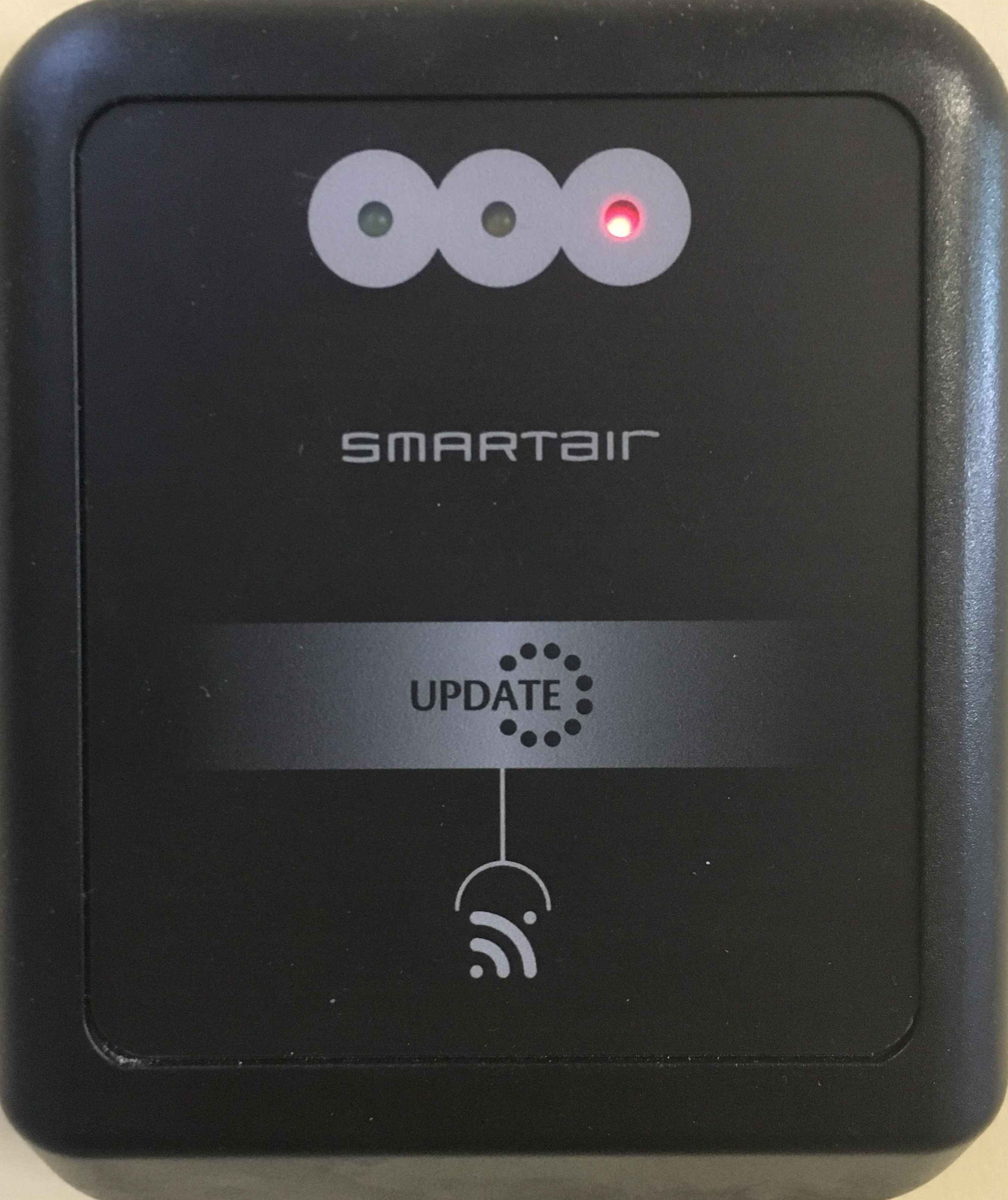 |
*Pastaba. Darbuotojai kurių pažymėjimai jau buvo nuskaityti, leidimus atsinaujinti gali pažymėjimus prilietę prie skaitytuvų įrengtų šalia budinčiųjų postų. |
Kabinetai atvykstantiems VU darbuotojams
Akademijos g. patalpos
Akademijos gatvės patalpose atvykstantys vesti paskaitas, mokslo darbuotojai gali naudotis jiems skirtu 218 kabinetu. Kabinetas įrengtas pastato antrame aukšte, kabinete yra kompiuterinė darbo vieta ir galimybė skenuoti/atsispausdinti dokumentus. Raktą nuo kabineto rasite pas pastato budintįjį.
Didlaukio g. patalpos
Didlaukio gatvės patalpose atvykstantys vesti paskaitas, mokslo darbuotojai gali naudotis jiems skirtu 204 kabinetu. Kabinetas įrengtas pastato antrame aukšte, kabinete yra kompiuterinė darbo vieta ir galimybė skenuoti/atsispausdinti dokumentus. Visą instrukciją rasite kabinete. Raktą nuo kabineto rasite pas pastato budintįjį.
Naugarduko-Šaltinių g. patalpos
Naugarduko gatvės patalpose atvykstantys vesti paskaitas, mokslo darbuotojai gali naudotis jiems skirtu 115 kabinetu. Kabinetas įrengtas pastato pirmame aukšte, kabinete yra įrengta kompiuterinė darbo vieta ir galimybė skenuoti/atsispausdinti dokumentus. Visą instrukciją rasite kabinete. Raktą nuo kabineto rasite pas pastato budintįjį.
Sutarčių rengimo tvarka
Prieš pasirašymą kiekviena sutartis turi būti suderinta su atitinkamais CA (centrinės administracijos) padaliniais remiantis Vilniaus universiteto sutarčių rengimo, sudarymo, registravimo ir saugojimo tvarka (2004-04-20 Nr. R-67). Sutartis gali būti pasirašoma tik tada, kai ji būna vizuota Avilio dokumentų valdymo sistemoje. Sutartis VU vardu gali pasirašyti tik Rektorius arba asmuo, turintis rektoriaus išduotą rašytinį įgaliojimą (prorektoriai, kancleris, dekanas ir pan.).
Sutarčių derinimas
Prieš rengiant sutartį dėl jos turinio, pavadinimo ar formos reikia kreiptis konsultacijos į VU Teisės taikymo skyrių.
Sutarties vizavimas
Sutartį į Avilio dokumentų valdymo sistemą įkelia pats darbuotojas arba dekanato administratorė. Įkeltą sutartį vizuoja:
- MIF Strategijos bei bendrųjų reikalų prodekanas;
- MIF dekanas;
- VU Teisės taikymo skyriaus atstovas (dėl atstovo kreiptis į VU Teisės taikymo skyriaus vadovą);
- Jei sutartis numato atsiskaitymus – Finansų departamento atstovas;
- Jei sudaroma finansavimo sutartis – Plėtros departamento atstovas.
Papildomai, atskiros sutarčių rūšys taip pat derinamos (vizuojamos) su:
- Viešaisiais pirkimais susijusias sutartis – Viešųjų pirkimų skyriaus vadovas/atstovas;
- Ūkio klausimais (turto nuomos, statybų rangos, remonto ir pan.) susijusias sutartis – TVPC vadovas/atstovas;
- Mokslo reikalais susijusias, užsakomųjų mokslo darbų, neatskleidimo sutartis – Mokslo ir inovacijų departamento vadovas/atstovas;
- Studijomis susijusias sutartis – Studijų kokybės ir plėtros skyriaus vadovas/atstovas;
- Tarptautines dvišales (bendradarbiavimo) sutartis – Tarptautinių ryšių skyriaus vadovas/atstovas.
Sutarties pasirašymas
Skirtingų rūšių sutartis yra įgalioti pasirašyti prorektoriai arba kancleris, todėl dėl konkrečiu atveju pasirašančio asmens rekomenduojame pasitikslinti iš anksto VU Teisės taikymo skyriuje.
Sutarties tipą apsprendžia ne jos pavadinimas, bet turinys. Nepaisant to kaip vadinate sutartį (bendradarbiavimo, Memorandum of understanding, paslaugų teikimo, mokslinių tyrimų ir t.t.), apie jos rūšį bus sprendžiama iš jos turinio, t. y. šalių teisių ir pareigų ir kitų sutarties nuostatų. Sutartis gali būti pasirašoma tik tada, kai ji po suderinimo su atitinkamu CA padaliniu (žr. aukščiau) būna vizuota Avilio dokumentų valdymo sistemoje visų ją derinusių asmenų. Pasirašius sutartį ji privalo būti iš karto užregistruota Avilyje.
Pastabos
- Jungtinės veiklos sutartis (net jei jos vadinamos bendradarbiavimo, partnerystės, konsorciumo) pasirašo tik Rektorius ir įgaliojimai nėra išduodami.
- Jei sutartis apima daugiau negu vieno padalinio veiklos kryptis, sutartis turi būti pasirašoma ne fakulteto, o VU lygmeniu.
Atostogų/komandiruočių prašymai
Prašymo dėl atostogų / komandiruotės pildymas:
- Lauke „Dokumentą parengė“ nurodykite asmenį, prašantį atostogų ar ketinantį vykti į komandiruotę.
- Jei prašymą pildote savo vardu, palikite įvestą savo vardą ir pavardę. Jei prašymą pildote už kitą asmenį, iš lauko „Dokumentą parengė“ panaikinkite savo vardą ir pavardę paspaudę „X“ ir įveskite asmens, už kurį pildote prašymą, vardą ir pavardę.
- Užpildę visus prašymo laukus spauskite „Išsaugoti“ ir nurodykite vizuojančiuosius („Derinimas“ -> „Nurodyti vizuojančiuosius“). Atsidariusioje kortelėje vizuojančiųjų laukelyje šalia automatiškai įvestų vizuojančiųjų nurodykite ir išsaugokite šiuos vizuojančiuosius:
– tiesioginis vadovas (t.y. instituto direktorius ar skyriaus vadovas ir/ar prodekanas);
– jei prašymą pildote iš projekto, tuomet papildomai nurodykite vizuojančiais projekto vadovą ir finansininką.
Derinimo procese, dekano pavardė automatiškai matysis prie tvirtinančiojo laukelio.
Taip pat nurodykite pasirašantįjį („Derinimas“ -> „Nurodyti pasirašančiuosius“). Prašymą pasirašo prašantis atostogų ar ketinantis vykti į komandiruotę asmuo. - Jei pildote prašymą savo vardu, pasirašančiuoju nurodykite savo vardą ir pavardę. Jei pildote prašymą už kitą asmenį, nurodykite jį pasirašančiuoju.
- Jei asmuo, už kurį pildomas prašymas, neturi galimybės pasirašyti DVS „Avilys“ priemonėmis, prašymą gali pasirašyti tas asmuo, kuris užpildė prašymą. Tokiu atveju dar prieš perduodami prašymo projektą vizuoti atspausdinkite išsaugotą užpildytą prašymo kortelę, pateikite pasirašyti darbuotojui ir DVS „Avilys“ prisekite skenuotą dokumentą su originaliu darbuotojo parašu („Tvarkyti“ ->„Redaguoti“).
Prašymo dėl atostogų / komandiruotės pakeitimas ar atšaukimas:
- Jei prašymas dar neužregistruotas ir norima pakeisti prašymo informaciją, dokumento projekto kortelę galima redaguoti („Tvarkyti“ ->„Redaguoti“) ir siųsti iš naujo vizuoti / pasirašyti / tvirtinti („Pažymėti parengtu“).
- Jei prašymas dar neužregistruotas ir norima atšaukti prašymą, naikinkite dokumento projekto kortelę („Tvarkyti“ ->„Naikinti“).
- Jei prašymas užregistruotas, pildykite naują prašymą dėl atostogų ar komandiruotės pakeitimo / atšaukimo („Projektai“ ->„Naujas vidaus dok. projektas“ ->„Prašymas dėl atostogų / Prašymas dėl komandiruotės“), antraštę papildykite žodžiu „pakeitimo / atšaukimo“ (pvz.: „Prašymas dėl komandiruotės pakeitimo“, „Prašymas dėl atostogų atšaukimo“). Užpildytą prašymą susiekite su keičiamu ar atšaukiamu prašymu (rinkitės „Tvarkyti“ -> „Susieti dokumentus“, pasirinkite „Vidaus dokumentai“ ir atlikę paiešką susiekite su keičiamu / atšaukiamu prašymu):
Instrukcijas, kaip pildyti prašymus Avilio dokumentų valdymo sistemoje rasite intranete:
- Prašymas dėl atostogų,
- Prašymas dėl komandiruotės,
- Prašymas dėl Erasmus komandiruotės
- Prašymas dėl atostogų ar komandiruotės atšaukimo.
Pastaba
- Kilus klausimų dėl atostogų ar komandiruočių suteikimo tvarkos kreipkitės į Jūsų padalinį kuruojantį Žmogiškųjų išteklių skyriaus personalo specialistą.
- Kilus klausimų dėl DVS „Avilys“ naudojimo kreipkitės į Gendvilę Svirskaitę telefonu +370 5 268 7075 arba el. paštu
Šis el.pašto adresas yra apsaugotas nuo šiukšlių. Jums reikia įgalinti JavaScript, kad peržiūrėti jį. .
Komandiruotės išlaidų ataskaita
- Užpildykite „Avilio“ kortelės laukus: Dokumentą parengė, Rengėjo padalinys, Pasirinkite, ar vykote į komandiruotę, ar į stažuotę, Prašymo dėl komandiruotės registracijos numeris.
- Prisekite dokumentų, pagrindžiančių komandiruotės metu patirtas faktines išlaidas, skaitmenines kopijas. Kai į komandiruotę vykstama iš projekto lėšų – ir išlaidų pagrindimo, išlaidų apmokėjimo įrodymo ir komandiruotės faktą įrodančių dokumentų (jei taip numato projekto, iš kurio lėšų vykstama į komandiruotę, finansavimo reikalavimai) skaitmenines kopijas.
- Viską užpildę spauskite Išsaugoti.
Pastaba. Prie komandiruotės išlaidų ataskaitos pridedamų dokumentų originalus perduokite savo padalinio darbuotojui, atsakingam už dokumentų, pagrindžiančių ir įrodančių patirtas faktines išlaidas ir komandiruotės faktą, tvarkymą ir saugojimą (šis darbuotojas bus nurodytas pirmu vizuojančiuoju išsaugojus dokumento projekto kortelę).
Atsakingas darbuotojas, vizuodamas komandiruotės išlaidų ataskaitą, patvirtina, kad gavo originalius dokumentus, kurių skaitmeninės kopijos prisegtos prie komandiruotės išlaidų ataskaitos. - Susiekite komandiruotės išlaidų ataskaitą su prašymu dėl komandiruotės (Tvarkyti -> Susieti dokumentus). Atsidariusioje lentelėje pasirinkite, su kokio tipo dokumentu norite susieti, spauskite Pasirinkti. Atsidariusiame lange įprastai atlikite dokumentų paiešką. Gautame sąraše pažymėkite dokumentą ir spauskite Susieti (pasirinktus).
- Nurodykite pasirašantįjį (Derinimas -> Nurodyti pasirašančiuosius) – įrašykite savo vardą ir pavardę.
- Pasirašytas dokumentas automatiškai bus pateikiamas registruoti Centrinės administracijos Finansų departamentui.
Instrukciją, kaip pildyti komandiruotės išlaidų ataskaitą rasite čia.
Komandiruotės išlaidų lentelės pildymo pavyzdį rasite čia.
Avilys dokumentų valdymo sistemos mokymai
Kviečiame registruotis į dokumentų valdymo sistemos „Avilys“ naudojimo mokymus.
Intelektinės nuosavybės apsauga
VU Mokslo ir inovacijų departamento Inovacijų skyrius yra atsakingas už mokslininkų konsultavimą šiais klausimais:
- išradimų atskleidimo ir registravimo;
- intelektinės nuosavybės apsaugos ir patentavimo;
- mokslinių tyrimų rezultatų komercinimo, licencijavimo;
- mokslinių tyrimų paslaugų teikimo, užsakomųjų tyrimų vykdymo;
- pradedančiųjų įmonių steigimo;
- atviros prieigos centrų (APC) steigimo ir jų paslaugų teikimo;
- bendradarbiavimą su verslu mokslinių tyrimų, inovacijų srityje.
Daugiau informacijos rasite šiuo adresu.
